Hiện nay, Gmail là công cụ phục vụ công việc và học tập được dùng phổ biến. Những file tài liệu thường được gửi qua Gmail để dễ dàng chia sẻ đồng thời với nhiều người. Người nhận thường muốn lưu file lại để có thể xem bất cứ lúc nào. Tuy nhiên cách lưu file đính kèm Gmail trên Android không phải ai cũng biết.
Bước 1: Để lưu file đính kèm Gmail, bạn cần chuyển đổi trạng thái cài đặt “Conversation list density”
Để thực hiện bước này, bạn cần mở Gmail lên. Sau đó ở góc phải phía trên màn hình, bạn nhấn vào dấu ba chấm dọc rồi chọn Settings > General settings > Conversation list density.
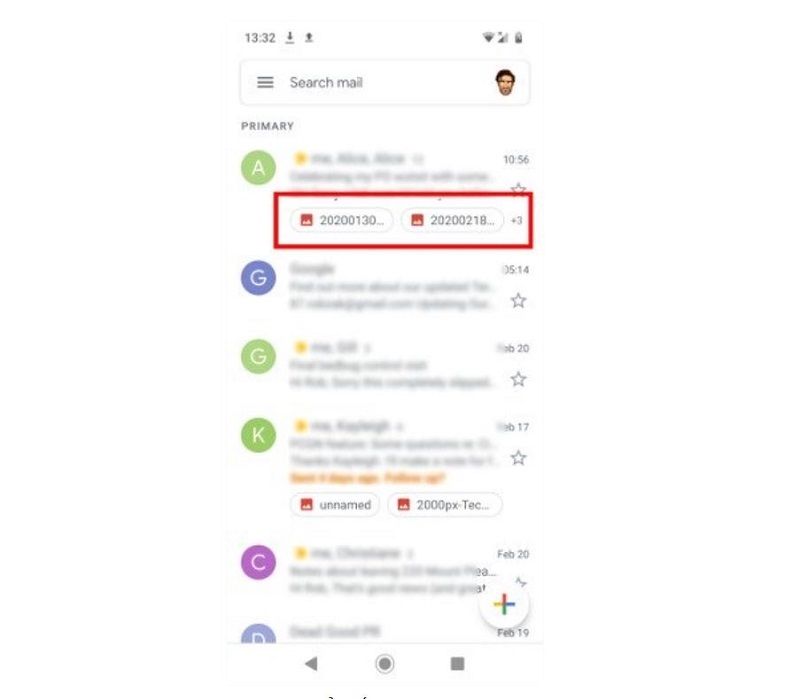
Tại mục Conversation list density, bạn hãy nhấn chọn vào Default hoặc Comfortable. Bởi vì chỉ khi ở hai trạng thái này bạn mới có thể xem file đính kèm được gửi vào Gmail của bạn.
Bước 2: Sau đó, trở lại hộp thư đến để thực hiện cách lưu file đính kèm Gmail trên Android
Sau khi hoàn thành bước 1, để thực hiện cách lưu file đính kèm Gmail trên Android bạn quay lại hộp thư đến. Tại đây bạn sẽ nhìn thấy tệp đính kèm có trong mail được gửi đến.
Tiếp theo, bạn mở file đính kèm lên. Tại đây bạn nhấn chọn vào mục ba chấm ở góc phải trên cùng của file. Lúc này chi tiết các tùy chọn thao tác với file sẽ hiển thị và nhiệm vụ của bạn tìm mục Save ( Save to Drive) và nhấn chọn vào đó để Lưu.
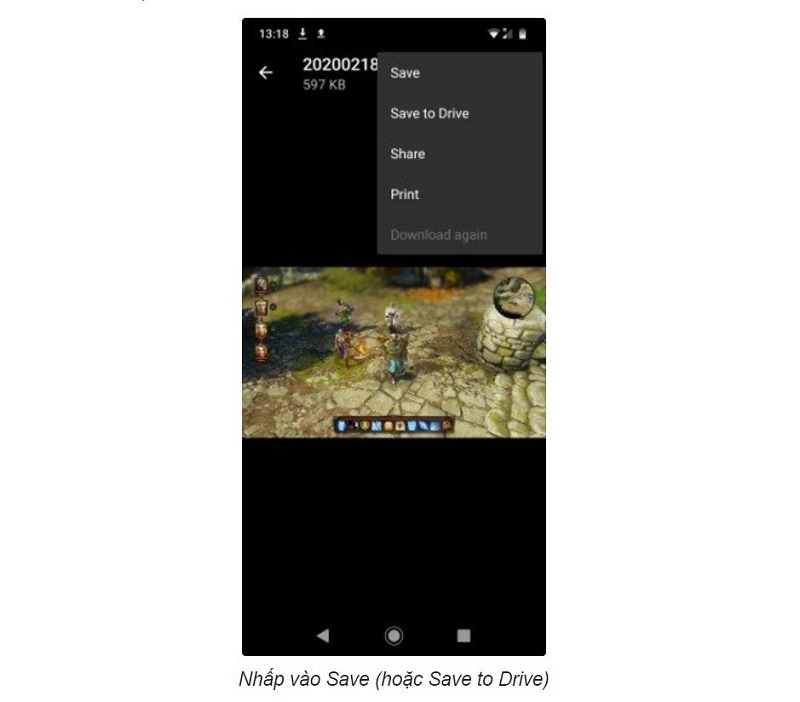
Ngoài việc lưu file, nếu muốn bạn có thể đồng thời tải file về để có thể xem mọi lúc ngay cả khi không có dữ liệu di động hoặc wifi. Thao tác lưu file rất đơn giản, cụ thể như sau:
-
Bạn mở gmail có đính kèm file được gửi đến lên để có thể nhìn thấy file
-
Sau đó, ở file đính kèm sẽ có hiển thị biểu tượng mũi tên chỉ xuống (tải xuống) và biểu tượng Drive. Muốn tải file, bạn chỉ cần nhấn vào biểu tượng mũi tên rồi chờ cho file được tải hoàn tất là được. Tùy vào dung lượng của file mà thời gian tải sẽ nhanh hoặc lâu. File được tải về thường sẽ được lưu ở mục Download.
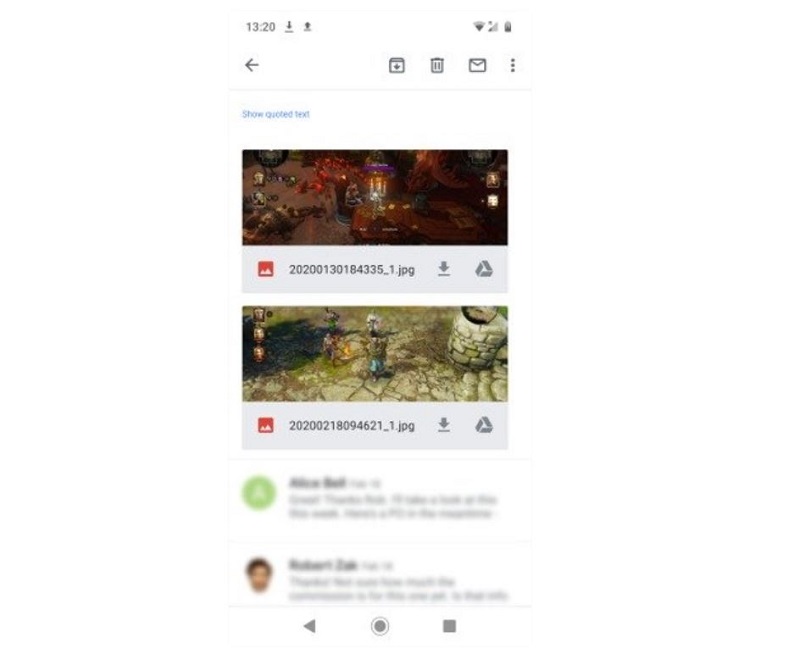
Trên đây là cách lưu file đính kèm Gmail trên Android đơn giản chỉ với hai bước. Hy vọng qua bài viết này, bạn đọc sẽ tích lũy thêm cho mình 1 kiến thức hữu ích khi xử lý tài liệu thông qua hòm thư điện tử. Bạn đọc nếu chưa hiểu rõ thao tác nào hay có ý kiến gì bổ sung cho bài viết hoàn thiện hơn, vui lòng để lại comment cho chúng tôi. Còn nếu bạn thấy bài viết này hữu ích thì đừng quên chia sẻ nó cho mọi người nhé.




